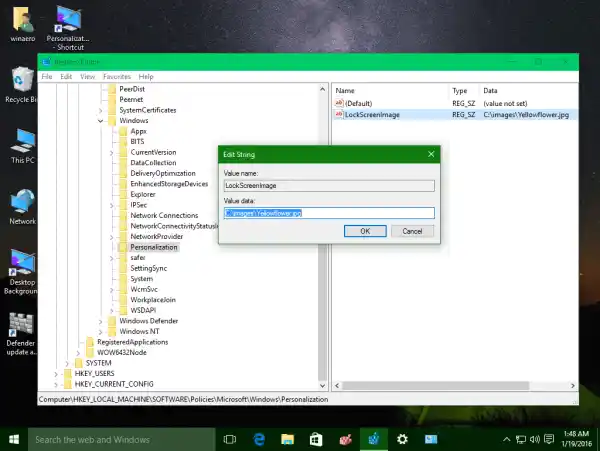عند تسجيل الخروج من جلسة مستخدم Windows 10، بعد دقيقة واحدة تظهر صورة شاشة القفل الافتراضية. إذا قمت بتمكين متطلبات تسجيل الدخول Ctrl + Alt + Del، فسوف يظهر على الفور.
إليك كيف تبدو صورة شاشة القفل لحساب المستخدم الخاص بي:


وهذه هي صورة شاشة القفل الافتراضية التي تم تعيينها في نظام التشغيل Windows 10 الخاص بي:
كما ترون من لقطات الشاشة أعلاه، فإنهما صورتان مختلفتان.
على عكس صورة شاشة القفل لكل مستخدم، لا يمكن تغيير الصورة الافتراضية باستخدام تطبيق الإعدادات. هناكيفية تغيير صورة شاشة القفل الافتراضية في نظام التشغيل Windows 10.
يمكن القيام بذلك باستخدام قرص التسجيل البسيط. فقط قم بما يلي.
- افتح محرر التسجيل
- انتقل إلى المفتاح التالي:|_+_|
نصيحة: كيفية الانتقال إلى مفتاح التسجيل المطلوب بنقرة واحدة.
إذا لم يكن لديك مثل هذا المفتاح، فما عليك سوى إنشائه.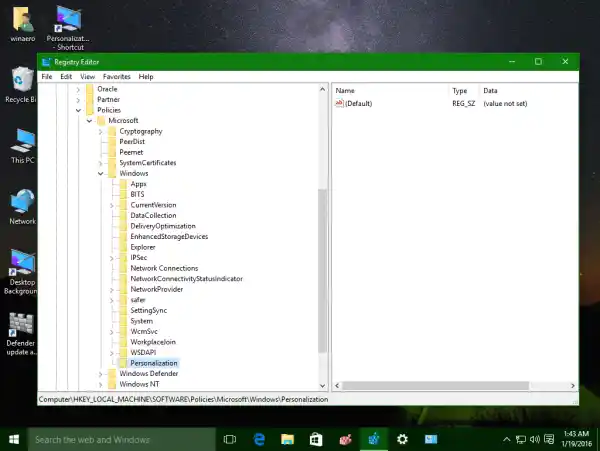
- قم بإنشاء قيمة سلسلة جديدة باسم LockScreenImage.
 قم بتعيين بيانات القيمة الخاصة بها على المسار الكامل للصورة المطلوبة والتي سيتم استخدامها كصورة شاشة القفل:
قم بتعيين بيانات القيمة الخاصة بها على المسار الكامل للصورة المطلوبة والتي سيتم استخدامها كصورة شاشة القفل: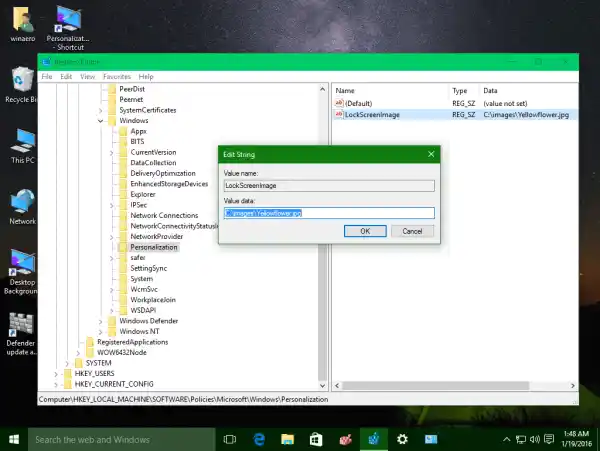
سيتم الآن تعيين خلفية شاشة القفل الافتراضية على الصورة المحددة:
ستبقى صورة شاشة قفل المستخدم دون تغيير:

القيد الوحيد لهذه الخدعة هو Windows Spotlight . لا يمكن تمكينه لشاشة القفل الافتراضية.
ويمكن القيام بنفس الشيء باستخداممدمن المخدرات وينيرو. انتقل إلى المظهر -> خلفية شاشة القفل الافتراضية:
استخدم هذا الخيار لتجنب تحرير التسجيل.
قد تكون مهتمًا أيضًا بتعطيل شاشة القفل تمامًا. راجع هذا المقال: كيفية تعطيل قفل الشاشة في نظام التشغيل Windows 10.
إذا كان لديك أي أسئلة أو اقتراحات تتعلق بهذا التعديل، فنحن نرحب بتعليقك.
برنامج تشغيل الطباعة غير متوفر

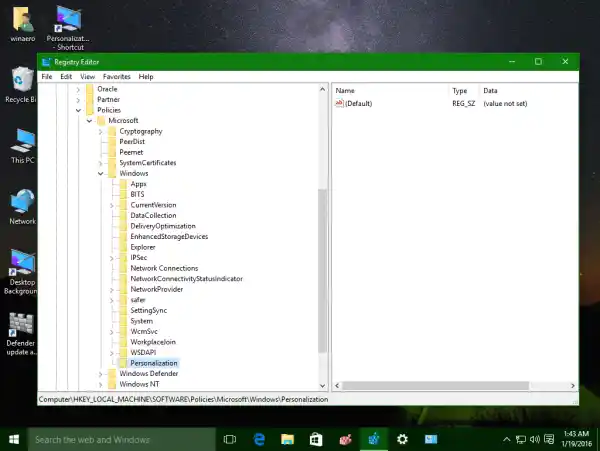
 قم بتعيين بيانات القيمة الخاصة بها على المسار الكامل للصورة المطلوبة والتي سيتم استخدامها كصورة شاشة القفل:
قم بتعيين بيانات القيمة الخاصة بها على المسار الكامل للصورة المطلوبة والتي سيتم استخدامها كصورة شاشة القفل: